一. vs2015 安装
参照博客https://blog.csdn.net/guxiaonuan/article/details/73775519?locationNum=2&fps=1
二. opencv3.3.0版本
下载地址http://opencv.org/ ;在sourceforge中下载,也可以选择在github中下载。
解压安装包,安装路径 F:\opencv\opencv;
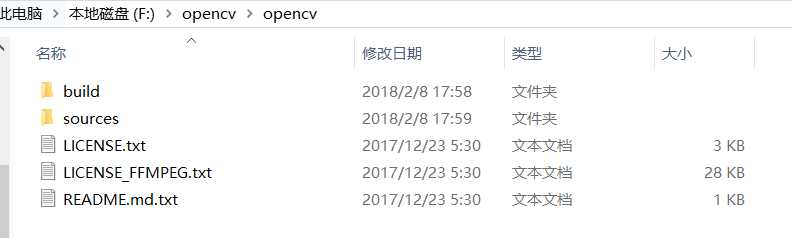
三 配置环境变量
计算机->系统属性->高级系统设置->高级->环境变量->path->编辑
在后面加上opencv的bin文件路径(注意前面要加分号,一定要和与自己的opencv安装路径相符),
博主的路径为F:\opencv\opencv\build\x64\vc15;F:\opencv\opencv\build\x86\vc15,然后点击确定。
四 vs2015中的创建项目并配置
1.文件->新建->项目->visual c++->win32控制台应用程序->下一步->勾选空项目->完成。
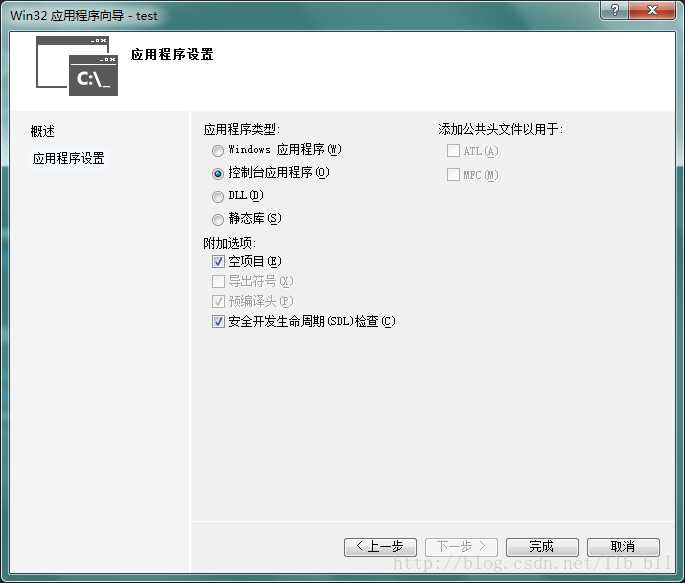
2.源文件->添加->新建项->添加一个c++文件
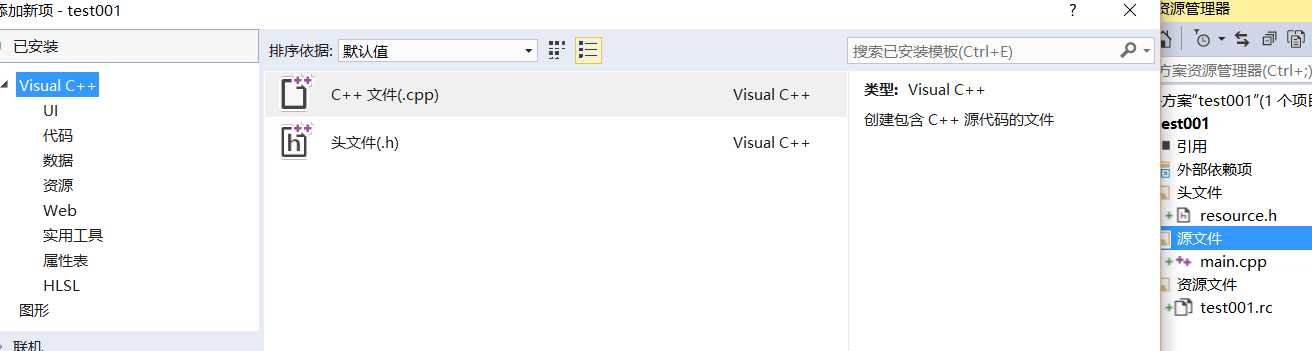
3. 改成64位调试
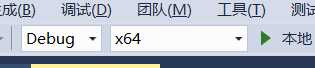
四。 属性配置
右键单击项目出现属性一栏或者alt+enter进入属性
(1)通过配置属性—》vc++ 目录—》常规,选择包含目录添加以下路径:
F:\opencv\opencv\build\include;F:\opencv\opencv\build\include\opencv;F:\opencv\opencv\build\include\opencv2;
也就是把 opencv文件夹中build文件夹下的include文件夹、include中的opencv及opencv2包含进去。
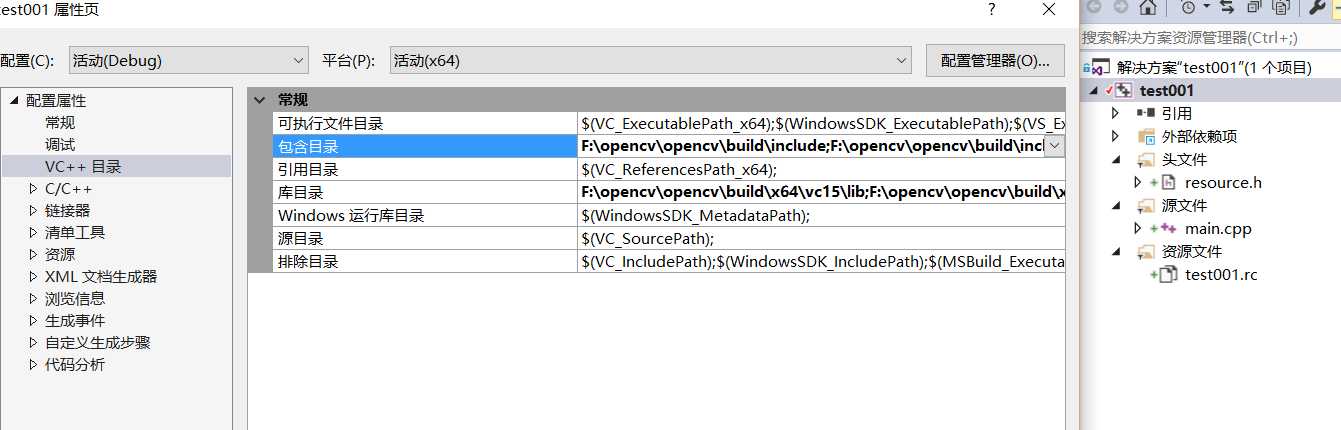
(2).选择库目录添加以下路径:
F:\opencv\opencv\build\x64\vc15\lib\opencv_world340.lib;F:\opencv\opencv\build\x64\vc15\lib\opencv_world340d.lib;
也就是poencv文件夹build\x64\vc15\lib下的两个.lib文件;上图库目录;
五。添加依赖项
选择 链接器—》输入—》附加依赖项,点击附加依赖性进行添加依赖。
opencv_world330.lib
opencv_world330d.lib
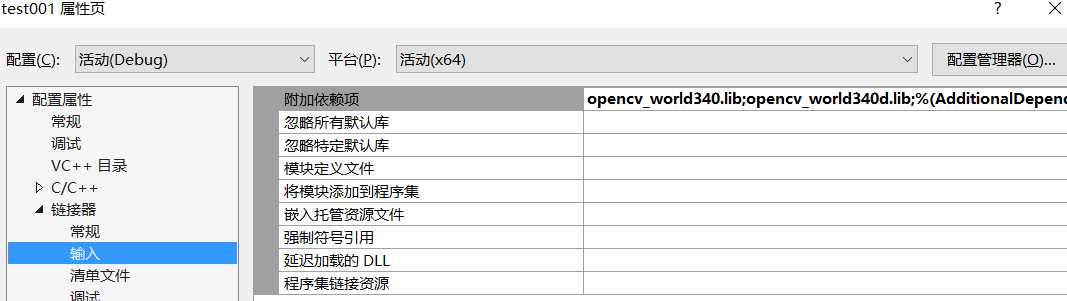
六。测试代码
#include<iostream>#include <opencv2/core/core.hpp> #include <opencv2/highgui/highgui.hpp> using namespace cv; int main() { // 读入一张图片(游戏原画) Mat img = imread("pic.jpg"); // 创建一个名为 "游戏原画"窗口 namedWindow("游戏原画"); // 在窗口中显示游戏原画 imshow("游戏原画", img); // 等待6000 ms后窗口自动关闭 waitKey(6000); }
1 #include<iostream> 2 #include <opencv2/core/core.hpp> 3 #include <opencv2/highgui/highgui.hpp> 4 5 6 using namespace cv; 7 8 9 int main() 10 { 11 // 读入一张图片(游戏原画) 12 Mat img = imread("pic.jpg"); 13 // 创建一个名为 "游戏原画"窗口 14 namedWindow("游戏原画"); 15 // 在窗口中显示游戏原画 16 imshow("游戏原画", img); 17 // 等待6000 ms后窗口自动关闭 18 waitKey(6000); 19 }
